Heim >häufiges Problem >Wie rufen Sie den Task-Manager auf Ihrem Computer auf?
Wie rufen Sie den Task-Manager auf Ihrem Computer auf?
- 青灯夜游Original
- 2020-09-28 15:55:13500503Durchsuche
So rufen Sie den Task-Manager auf Ihrem Computer auf: 1. Klicken Sie mit der rechten Maustaste auf die „Taskleiste“ auf dem Desktop und wählen Sie „Task-Manager“ 2. Drücken Sie gleichzeitig die Tasten „win+r“ auf der Tastatur Um das Fenster „Ausführen“ zu öffnen, geben Sie „taskmgr“ ein und klicken Sie auf die Schaltfläche „OK“. 3. Drücken Sie gleichzeitig die Tasten „Strg+Umschalt+Esc“ auf der Tastatur.

Die Betriebsumgebung dieses Tutorials: Windows 7-System, Dell G3-Computer.
So rufen Sie den Task-Manager auf Ihrem Computer auf:
Methode 1: Klicken Sie mit der rechten Maustaste auf die „Taskleiste“ auf dem Desktop, wählen Sie „Task-Manager“ im Popup-Rechtsklick-Menüelement und bestätigen Sie den Aufruf Starten Sie den Task-Manager des Geräts.
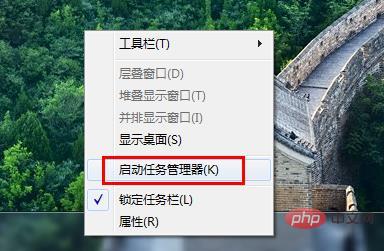
Methode 2: Klicken Sie mit der linken Maustaste auf den Computer-Desktop – „Start“-Menü – wählen Sie im Popup-Ausführungsfeld die Option „Ausführen“ (oder die Taste „win+r“) Geben Sie zur Bestätigung „taskmgr“ ein und rufen Sie den Task-Manager auf.
Methode 3: Drücken Sie gleichzeitig die Tasten Strg+Umschalt+Esc auf der Tastatur, um den Task-Manager zu öffnen (am schnellsten). Methode 4: Drücken Sie Strg+Alt+Entf und wählen Sie dann Task-Manager Ja
Das obige ist der detaillierte Inhalt vonWie rufen Sie den Task-Manager auf Ihrem Computer auf?. Für weitere Informationen folgen Sie bitte anderen verwandten Artikeln auf der PHP chinesischen Website!
In Verbindung stehende Artikel
Mehr sehen- So öffnen Sie meinen Computer mit dem Task-Manager
- So verwenden Sie Tastenkombinationen, um den Task-Manager aufzurufen
- Was tun, wenn der Task-Manager ohne ein Symbol auf dem Desktop nicht geöffnet werden kann?
- Was ist die Tastenkombination zum Starten des Task-Managers?
- So öffnen Sie die Tastenkombination des Task-Managers im Notebook



